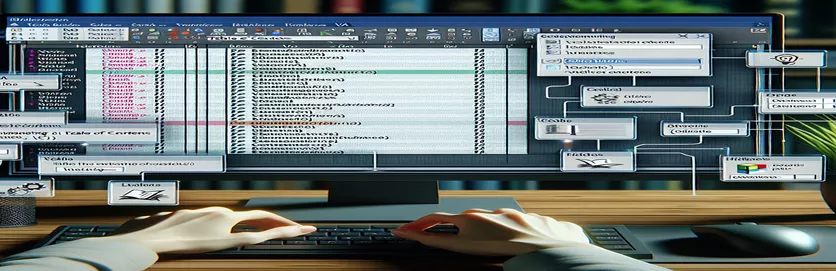Αυτοματοποίηση της δημιουργίας TOC για ακρίβεια και στυλ
Έχετε ξοδέψει ποτέ ώρες για να ρυθμίσετε έναν Πίνακα Περιεχομένων (TOC) στο Microsoft Word, μόνο για να διαπιστώσετε ότι περιλαμβάνει ανεπιθύμητα στυλ ή ενότητες; Αν ναι, δεν είσαι μόνος. Πολλοί χρήστες του Word αντιμετωπίζουν αυτήν την πρόκληση όταν εργάζονται σε περίπλοκα έγγραφα που συνδυάζουν προεπιλεγμένες επικεφαλίδες και προσαρμοσμένα στυλ. 🖋️
Η μη αυτόματη προσαρμογή του TOC σας μπορεί να είναι κουραστική, ειδικά εάν το έγγραφό σας εκτείνεται σε δεκάδες σελίδες. Εδώ έρχονται στη διάσωση οι μακροεντολές VBA. Με την αυτοματοποίηση της παραγωγής TOC, μπορείτε να εστιάσετε περισσότερο στην ποιότητα περιεχομένου και λιγότερο σε επαναλαμβανόμενες εργασίες μορφοποίησης.
Φανταστείτε να ετοιμάζετε μια αναφορά με πολλά προσαρμοσμένα στυλ—όπως "Επικεφαλίδα 1" για κύριες ενότητες και "Προσαρμοσμένο Στυλ1" για συγκεκριμένες υποενότητες—ενώ εξαιρούνται όλα τα άλλα. Χωρίς μια καλοφτιαγμένη μακροεντολή, η συμπερίληψη μόνο αυτών των στυλ στο TOC σας μπορεί να είναι αδύνατη. Αλλά με το VBA, είναι απολύτως εφικτό. 💡
Σε αυτόν τον οδηγό, θα σας καθοδηγήσουμε στη δημιουργία μιας μακροεντολής VBA για τη δημιουργία ενός TOC που περιλαμβάνει μόνο τα στυλ που καθορίζετε. Θα μάθετε πώς να αποφεύγετε κοινές παγίδες, διασφαλίζοντας ότι το TOC σας είναι σαφές, συνοπτικό και απόλυτα προσαρμοσμένο στις ανάγκες του εγγράφου σας.
| Εντολή | Παράδειγμα χρήσης |
|---|---|
| TablesOfContents.Add | Δημιουργεί έναν νέο πίνακα περιεχομένων στο έγγραφο. Χρησιμοποιείται εδώ για τον καθορισμό προσαρμοσμένων παραμέτρων όπως στυλ που θα συμπεριληφθούν και επιλογές όπως αριθμούς σελίδων. |
| UseHeadingStyles | Καθορίζει εάν το TOC θα πρέπει να περιλαμβάνει αυτόματα τα ενσωματωμένα στυλ επικεφαλίδων του Word. Η ρύθμιση αυτού σε False επιτρέπει τη συμπερίληψη μόνο συγκεκριμένων προσαρμοσμένων στυλ. |
| RangeStyle | Καθορίζει τα στυλ που θα συμπεριληφθούν στο TOC αντιστοιχίζοντάς τα σε συγκεκριμένα επίπεδα. Χρησιμοποιείται για την προσθήκη στυλ όπως "Heading 1" ή "CustomStyle1" σε επιθυμητά επίπεδα TOC. |
| Delete | Διαγράφει τους υπάρχοντες Πίνακες Περιεχομένων στο έγγραφο. Απαραίτητο για την εκκαθάριση των παλαιών TOC πριν από τη δημιουργία ενός νέου. |
| Selection.Range | Καθορίζει την περιοχή στο έγγραφο όπου θα εισαχθεί το TOC. Βοηθά στη διασφάλιση της τοποθέτησης του TOC στη σωστή θέση. |
| On Error Resume Next | Αγνοεί τα σφάλματα χρόνου εκτέλεσης και συνεχίζει την εκτέλεση του σεναρίου. Χρησιμοποιείται για την αποτροπή σφαλμάτων κατά τη διαγραφή TOC που μπορεί να μην υπάρχουν. |
| TableOfContentsLevels | Επιτρέπει τη λεπτομερή ρύθμιση των επιπέδων TOC αντιστοιχίζοντας συγκεκριμένα στυλ σε ιεραρχικά επίπεδα στη δομή TOC. |
| MsgBox | Εμφανίζει ένα πλαίσιο μηνύματος για να ενημερώσει τον χρήστη για την επιτυχία ή την αποτυχία της διαδικασίας δημιουργίας TOC. Βελτιώνει τα σχόλια των χρηστών. |
| Debug.Print | Εξάγει πληροφορίες εντοπισμού σφαλμάτων στο Άμεσο παράθυρο στον επεξεργαστή VBA. Χρήσιμο για τον έλεγχο και την επικύρωση της εκτέλεσης του σεναρίου. |
| ActiveDocument | Αναφέρεται στο τρέχον ενεργό έγγραφο του Word. Χρησιμοποιείται για την πρόσβαση και την τροποποίηση στοιχείων εγγράφου όπως πίνακες περιεχομένων. |
Κατανόηση των σεναρίων VBA για ένα προσαρμοσμένο TOC
Τα σενάρια VBA που παρουσιάζονται παραπάνω έχουν σχεδιαστεί για τη δημιουργία ενός προσαρμοσμένου Πίνακα Περιεχομένων (TOC) στο Microsoft Word. Σε αντίθεση με την προεπιλεγμένη δημιουργία TOC, η οποία περιλαμβάνει όλα τα στυλ επικεφαλίδων, αυτά τα σενάρια σάς επιτρέπουν να συμπεριλάβετε μόνο συγκεκριμένα στυλ, όπως "Επικεφαλίδα 1" και "Προσαρμοσμένο Στυλ1". Αυτό επιτυγχάνεται με την απενεργοποίηση του UseHeadingStyles επιλογή και προσδιορίζοντας με μη αυτόματο τρόπο τα στυλ που θα συμπεριληφθούν σε κάθε επίπεδο του TOC. Για παράδειγμα, μπορείτε να αντιστοιχίσετε το "Heading 1" στο Επίπεδο 1 και το "CustomStyle1" στο Επίπεδο 2, δημιουργώντας μια σαφή, προσαρμοσμένη ιεραρχία. Φανταστείτε να εργάζεστε σε μια αναφορά όπου άσχετα στυλ ακαταστάζουν το TOC σας. αυτά τα σενάρια λύνουν αυτή την απογοήτευση. 🖋️
Βασικές εντολές όπως TablesOfContents.Προσθήκη είναι κεντρικά σε αυτή τη διαδικασία. Αυτή η εντολή προσθέτει ένα νέο TOC στο ενεργό έγγραφο ενώ προσφέρει ευελιξία για την προσαρμογή των ρυθμίσεών του. Ο RangeStyle Η ιδιότητα χρησιμοποιείται για να ορίσει ποια στυλ περιλαμβάνονται στο TOC και σε ποιο επίπεδο. Καθορίζοντας αυτές τις ιδιότητες, μπορείτε να εστιάσετε το TOC μόνο στις ενότητες που σχετίζονται με το σκοπό του εγγράφου σας, όπως κύριες επικεφαλίδες για ενότητες και υποενότητες. Για παράδειγμα, ένα τεχνικό εγχειρίδιο μπορεί να χρησιμοποιεί το "CustomStyle1" για περιλήψεις υποενοτήτων, διασφαλίζοντας ένα συνοπτικό και πλοηγήσιμο TOC.
Ένα άλλο ουσιαστικό βήμα σε αυτά τα σενάρια είναι η αφαίρεση των υπαρχόντων TOC χρησιμοποιώντας το Διαγράφω μέθοδος. Αυτό διασφαλίζει ότι τα παρωχημένα ή αντικρουόμενα TOC δεν παρεμβαίνουν στο νεοδημιουργημένο. Για παράδειγμα, εάν ενημερώνετε μια αναφορά με ένα νέο TOC, η διαγραφή του παλιού αποφεύγει την επανάληψη. Επιπλέον, εντολές όπως MsgBox παρέχουν άμεση ανατροφοδότηση στους χρήστες, επιβεβαιώνοντας ότι το TOC δημιουργήθηκε με επιτυχία. Αυτή η δυνατότητα είναι ιδιαίτερα χρήσιμη κατά την αυτοματοποίηση εργασιών σε περιβάλλον με γρήγορο ρυθμό, διασφαλίζοντας ότι δεν θα χάσετε σφάλματα κατά την εκτέλεση του σεναρίου. 💡
Για την επικύρωση της λειτουργικότητας αυτών των σεναρίων, μπορούν να ενσωματωθούν δοκιμές μονάδων. Εντολές όπως Εντοπισμός σφαλμάτων.Εκτύπωση είναι χρήσιμα για την έξοδο αποτελεσμάτων εκτέλεσης στο Άμεσο Παράθυρο, επιτρέποντας στους προγραμματιστές να ελέγχουν εάν το TOC περιλαμβάνει τα επιδιωκόμενα στυλ και επίπεδα. Φανταστείτε ένα σενάριο όπου το TOC σας δεν καταγράφει το "CustomStyle1" λόγω τυπογραφικού λάθους. Τα εργαλεία εντοπισμού σφαλμάτων βοηθούν στον γρήγορο εντοπισμό και επίλυση τέτοιων ζητημάτων. Αυτά τα σενάρια, με τον αρθρωτό σχεδιασμό τους και τους μηχανισμούς διαχείρισης σφαλμάτων, παρέχουν μια ισχυρή λύση για τη δημιουργία καθαρών, επαγγελματικών TOC προσαρμοσμένων στις μοναδικές ανάγκες στυλ σας.
Δημιουργήστε ένα προσαρμοσμένο TOC στο Word με VBA για συγκεκριμένα στυλ
Μακροεντολή VBA για να προσαρμόσετε έναν Πίνακα Περιεχομένων στο Microsoft Word στοχεύοντας συγκεκριμένα στυλ όπως το Heading 1 και το CustomStyle1.
Sub CreateCustomTOC()' Remove existing TOC if it existsDim toc As TableOfContentsFor Each toc In ActiveDocument.TablesOfContentstoc.DeleteNext toc' Add a new Table of ContentsWith ActiveDocument.TablesOfContents.Add( _Range:=ActiveDocument.Range(0, 0), _UseHeadingStyles:=False, _UseFields:=True, _RightAlignPageNumbers:=True, _IncludePageNumbers:=True)' Specify custom styles to include.TableOfContentsLevels(1).RangeStyle = "Heading 1".TableOfContentsLevels(2).RangeStyle = "CustomStyle1"End WithMsgBox "Custom TOC created successfully!"End Sub
Δημιουργήστε ένα TOC φιλτράροντας στυλ χρησιμοποιώντας VBA
Εναλλακτική δέσμη ενεργειών VBA για τη δημιουργία πίνακα περιεχομένων μόνο με καθορισμένα στυλ, αξιοποιώντας το φιλτράρισμα στυλ.
Sub FilteredStylesTOC()On Error Resume NextDim TOC As TableOfContents' Delete any existing TOCFor Each TOC In ActiveDocument.TablesOfContentsTOC.DeleteNext TOCOn Error GoTo 0' Add custom TOCWith ActiveDocument.TablesOfContents.Add( _Range:=Selection.Range, _UseHeadingStyles:=False)' Include specific styles only.TableOfContentsLevels(1).RangeStyle = "Heading 1".TableOfContentsLevels(2).RangeStyle = "CustomStyle1"End WithMsgBox "Filtered TOC generated!"End Sub
Δοκιμές μονάδας για προσαρμοσμένες μακροεντολές TOC VBA
Σενάριο VBA για την επικύρωση της ορθότητας της δημιουργίας προσαρμοσμένων TOC στο Microsoft Word.
Sub TestTOCMacro()' Call the TOC macroCall CreateCustomTOC' Verify if TOC existsIf ActiveDocument.TablesOfContents.Count = 1 ThenDebug.Print "TOC creation test passed!"ElseDebug.Print "TOC creation test failed!"End IfEnd Sub
Βελτιώστε τα TOC με ενσωμάτωση προσαρμοσμένου στυλ σε VBA
Κατά τη δημιουργία ενός προσαρμοσμένου Πίνακα Περιεχομένων (TOC) στο Microsoft Word, μια πτυχή που συχνά παραβλέπεται είναι η σημασία της αντιστοίχισης στυλ πέρα από τις προεπιλεγμένες επικεφαλίδες. Το Microsoft Word επιτρέπει τη χρήση προσαρμοσμένων στυλ για τη δομή εγγράφων και οι μακροεντολές VBA παρέχουν έναν απρόσκοπτο τρόπο ενσωμάτωσης αυτών των στυλ στο TOC σας. Για παράδειγμα, εάν συντάσσετε μια εταιρική αναφορά, στυλ όπως "ExecutiveSummary" ή "LegalNotes" ενδέχεται να χρειάζονται αντιπροσώπευση στο TOC σας. Αυτή η δυνατότητα μετατρέπει ένα γενικό TOC σε ένα που αντικατοπτρίζει τις μοναδικές ενότητες του εγγράφου σας. 🎯
Ένα ισχυρό χαρακτηριστικό του VBA είναι η δυνατότητα δυναμικής αντιστοίχισης στυλ σε επίπεδα TOC χρησιμοποιώντας RangeStyle. Αντιστοιχίζοντας στυλ όπως "Επικεφαλίδα 1" στο Επίπεδο 1 και "Προσαρμοσμένο Στυλ1" στο Επίπεδο 2, διασφαλίζετε ότι οι κρίσιμες ενότητες εμφανίζονται σε περίοπτη θέση. Επιπλέον, μπορείτε να εξαιρέσετε ανεπιθύμητα στυλ, διατηρώντας το TOC σας συνοπτικό. Για παράδειγμα, η εξαίρεση κειμένου με στυλ "BodyText" αποτρέπει την ακαταστασία, βοηθώντας τους αναγνώστες να πλοηγηθούν αποτελεσματικά σε ένα έγγραφο με εκατοντάδες σελίδες.
Μια άλλη προηγμένη παράμετρος είναι η προσαρμοστικότητα των TOC για πολύγλωσσα ή πολύ μορφοποιημένα έγγραφα. Το VBA σάς επιτρέπει να δημιουργείτε συνθήκες δέσμης ενεργειών που προσαρμόζουν τις ρυθμίσεις TOC με βάση τα χαρακτηριστικά του εγγράφου, όπως συγκεκριμένες γλώσσες ή προτιμήσεις διάταξης. Αυτό είναι ιδιαίτερα χρήσιμο σε παγκόσμια περιβάλλοντα όπου μια αναφορά μπορεί να γραφτεί σε πολλές γλώσσες, που απαιτούν μοναδικές διαμορφώσεις στυλ. Αυτές οι προηγμένες εφαρμογές δείχνουν πώς οι μακροεντολές VBA επεκτείνουν τις εγγενείς δυνατότητες του Word για να ανταποκριθούν σε πολύπλοκες απαιτήσεις εγγράφων. 🌍
Συνήθεις ερωτήσεις σχετικά με τις μακροεντολές VBA και τα προσαρμοσμένα TOC
- Πώς μπορώ να συμπεριλάβω μόνο συγκεκριμένα στυλ στο TOC μου;
- Μπορείτε να χρησιμοποιήσετε το TablesOfContents.Add μέθοδος με το UseHeadingStyles η παράμετρος έχει οριστεί σε False, στη συνέχεια καθορίστε στυλ με TableOfContentsLevels.
- Μπορώ να εξαιρέσω τα ανεπιθύμητα στυλ από το TOC μου;
- Ναι, με το να μην αντιστοιχίσετε στυλ στο TableOfContentsLevels ιδιοκτησία, αυτά τα στυλ δεν θα εμφανίζονται στο TOC.
- Πώς μπορώ να ενημερώσω ένα υπάρχον TOC με μια μακροεντολή VBA;
- Χρησιμοποιήστε το Update μέθοδος στο αντικείμενο TOC μετά την τροποποίηση του περιεχομένου ή των ρυθμίσεων στυλ του εγγράφου.
- Μπορεί η VBA να χειριστεί πολλά TOC σε ένα έγγραφο;
- Ναι, μπορείτε να χρησιμοποιήσετε το Add μέθοδος πολλές φορές με διαφορετικά εύρη για τη δημιουργία ξεχωριστών TOC.
- Πώς μπορώ να δοκιμάσω τη μακροεντολή VBA για δημιουργία TOC;
- Χρήση Debug.Print ή α MsgBox για να επαληθεύσετε ότι τα στυλ και τα επίπεδα TOC αντιστοιχίζονται σωστά κατά την εκτέλεση.
Δημιουργία του τέλειου TOC στο Word
Χρήση μακροεντολών VBA για τη δημιουργία προσαρμοσμένου TOC στο Word μεταμορφώνει τον τρόπο που εργάζεστε με μεγάλα έγγραφα. Στοχεύοντας μόνο τα στυλ που θέλετε, όπως επικεφαλίδες και προσαρμοσμένες μορφές, μπορείτε να δημιουργήσετε μια διάταξη φιλική στην πλοήγηση σε δευτερόλεπτα, αποφεύγοντας την απογοήτευση των μη αυτόματων ενημερώσεων. 💡
Αυτή η προσέγγιση όχι μόνο απλοποιεί τη διαδικασία, αλλά διασφαλίζει επίσης σαφήνεια και ακρίβεια στο έγγραφό σας. Είτε πρόκειται για εταιρική αναφορά είτε για τεχνικό εγχειρίδιο, η εξοικείωση με την προσαρμογή VBA για TOC σάς βοηθά να παρέχετε εκλεπτυσμένα αποτελέσματα εξοικονομώντας πολύτιμο χρόνο και προσπάθεια.
Πηγές και αναφορές για μακροεντολές VBA TOC
- Λεπτομερής τεκμηρίωση VBA και παραδείγματα για την αυτοματοποίηση της δημιουργίας TOC προσαρμόστηκαν από τον Οδηγό προγραμματιστή του Microsoft Word. Microsoft Word TablesOfContents.Προσθήκη
- Πληροφορίες σχετικά με τη βελτιστοποίηση του VBA για Word αντλήθηκαν από τα ολοκληρωμένα σεμινάρια για το ExcelMacroMastery. Excel Macro Mastery - VBA Word Tutorial
- Οι βέλτιστες πρακτικές για τη δημιουργία προσαρμοσμένου πίνακα περιεχομένων εμπνεύστηκαν από τις συζητήσεις της κοινότητας στο Stack Overflow. Υπερχείλιση στοίβας: Δημιουργία πίνακα περιεχομένων στο Word VBA